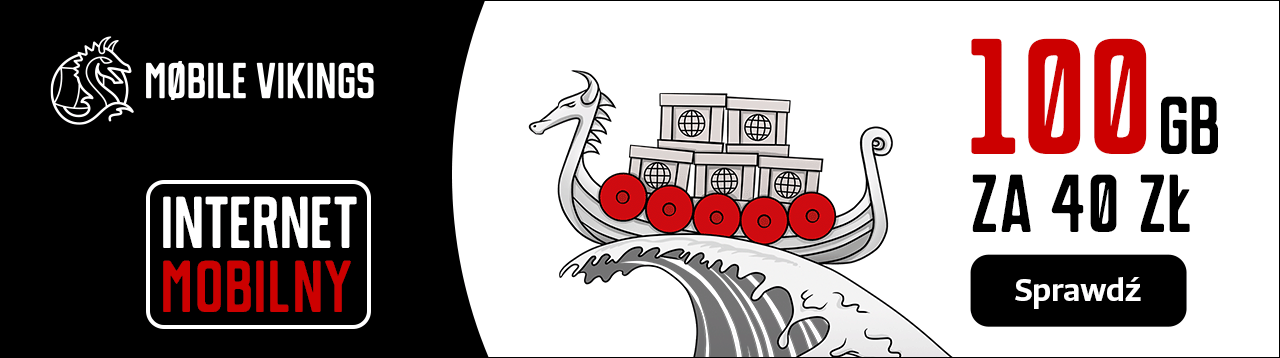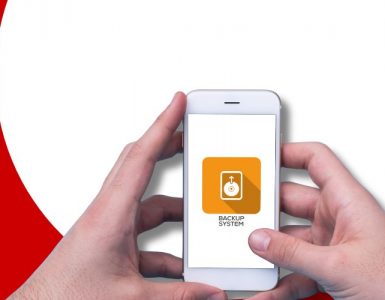Twoje dziecko uwielbia surfować po spokojnej tafli oceanu? 🏊 Mało doświadczony użytkownik może obrać zły kierunek i napotkać nieodpowiednie treści. Dla swojego dziecka możesz być swego rodzaju kompasem, który naprowadzi go na poprawny kurs. 🛳️ Pomocna w wypełnieniu tego zadania będzie kontrola rodzicielska, czyli jedna z wielu funkcji, jakie oferują współczesne smartfony. 💪
Jak działa ochrona rodzicielska na telefon?
To rodzaj aplikacji, która ułatwia rodzicom sprawowanie opieki nad aktywnością dziecka na smartfonie i komputerze. 🤩 Coraz więcej osób decyduje się na zainstalowanie takiej apki, ponieważ wpływają one na bezpieczeństwo pociech w sieci. 🤝
Funkcje kontroli rodzicielskiej w telefonie:
- Blokowanie dostępu do treści nieodpowiednich dla dziecka.
- Kontrola czasu spędzanego w sieci i możliwość zdalnego wyłączenia urządzenia w wybranych godzinach.
- Podgląd internetowych aktywności dziecka. W przejrzystych raportach można znaleźć wyszukiwane frazy czy oglądane strony.
Jakie treści możesz zablokować w telefonie dziecka?
Możesz blokować treści, które zawierają wulgaryzmy, przemoc, pornografię. A także inne, które uznasz za nieodpowiednie dla swojego dziecka (sam przecież znasz je najlepiej). 🧒
Uniemożliwienie pobierania plików bezsprzecznie będzie jedną z bardziej wartościowych funkcji tego rodzaju aplikacji. Godne uwagi jest także ograniczenie ilości czasu, które dziecko spędza w sieci. 📱 Jeśli szukasz takiego rozwiązania to przeczytaj o przydatnych aplikacjach, które pomogą ograniczyć czas przed ekranem. Ochrona rodzicielska na telefon może również wyznaczać limit wykonywanych przez dziecko połączeń. Możesz samodzielnie określić które numery wyeliminować z tej grupy, np. numer do rodziców czy dziadków. Przydatną funkcją jest blokowanie wysyłania SMS-ów na płatne numery oraz wyszukiwanie konkretnych fraz w wyszukiwarce.
Jak założyć kontrolę rodzicielską na telefonie z Androidem?
Sposób uruchomienia blokady jest uzależniony od modelu smartfona. 💪 W niektórych urządzeniach nazwy zakładek mogą się lekko różnić. Niezbędna do uruchomienia kontroli rodzicielskiej jest skonfigurowana grupa rodzinna.
Grupę rodzinną uruchomisz w sklepie Google:
- Wejdź w Ustawienia.
- Znajdź Grupa rodzinna.
- Kliknij Zarządzaj członkami grupy rodzinnej.
- Wybierz Zaproś osoby do grupy rodzinnej.
- Wpisz adres e-mail połączony z kontem Twojego dziecka.
Instrukcja włączenia kontroli rodzicielskiej:
- Wejdź w zakładkę Ustawienia.
- Znajdź Cyfrowy dobrostan i kontrola rodzicielska.
- Kliknij Skonfiguruj kontrolę rodzicielską.
- Określ, kto będzie używał tego urządzenia.
- Połącz konto Google dziecka ze swoim w rodzinnej grupie Google.
- Wybierz treści, które mają być filtrowane.
- Ustaw PIN – pamiętaj aby nie podawać go dziecku. Zadaniem kodu jest bowiem ochrona przed zmianą ustawień.
- Na swoim urządzeniu ustaw limit czasu korzystania ze smartfona oraz porę snu dziecka.
- Gotowe! 🥳
Na uwagę zasługuje także możliwość wprowadzenia blokady w sklepie Google Play. Dzięki niej ograniczysz lub zablokujesz pobieranie i kupowanie aplikacji uporządkowanych według kategorii wiekowej.
Uruchomisz ją za pomocą kilku kliknięć w apce.
Blokada rodzicielska na Android w sklepie Google Play:
- W menu apki znajdź sekcję Ustawienia.
- Przejdź do Kontrola rodzicielska i włącz tę opcję.
- Ustaw kod PIN.
- Określ blokowane aplikacje.
- Gotowe! 🥳
Jak założyć blokadę rodzicielską na telefon z iOS?
W urządzeniach z jabłuszkiem filtrowanie treści dla dzieci znajdziesz w funkcji „Czas przed ekranem”. 🍎 Możesz zablokować dostęp do określonych stron www, ograniczyć korzystanie z apek czy włączyć blokadę zakupów.
Pierwszym krokiem jest założenie dziecku konta Apple ID. Wykorzystaj do tego chmurę rodzinną Apple. ☁️ Konto utwórz na swoim smartfonie i postępuj zgodnie z instrukcjami wyświetlanymi na ekranie. Po założeniu profilu, zaloguj się na konto dziecka na jego urządzeniu.
Jak skonfigurować kontrolę rodzicielską na telefon z iOS?
- Na początku ustaw kod PIN do funkcji Czas przed ekranem.
- Określ, z jakich treści i apek może korzystać Twoje dziecko. Znajdziesz tę możliwość w zakładce Ograniczaj treść i prywatność.
- Wprowadzone ustawienia potwierdź ustawionym wcześniej kodem PIN.
- Gotowe! 🥳
Jak zatem widzisz, współczesne smartfony mają skuteczne metody na blokowanie dostępu do niepożądanych treści. Uważasz, że wspomniane funkcje są dla Ciebie niewystarczające? Wypatruj naszego wpisu na temat aplikacji do kontroli rodzicielskiej. 🧐 Stay tuned! 🤩
A w międzyczasie możesz zapoznać się z naszą nową ofertą telefonu na kartę w modelu subskrypcyjnym.